不知道各位小伙伴们有没有发现,现如今我们的电子设备正越来越多,比如手机、平板iPad、笔记本、台式机,甚至更有人每样都有好几台;并且除了设备变多,所需查看、操作的屏幕画面也随之增多,社会的新闻、工作的任务、影视剧集等等往往都需要通过网络渠道来获取。然而,是否能高效利用我们的各设备来满足我们同时查看各窗口的需求,无疑是个技术活儿~
本篇内容,小编就为大家教授一下如何将iPad升级成为Windows电脑的无线扩展屏,巧当显示屏副屏来使用!各位可要记好哟!

ToDesk有什么用?
这是一款支持跨平台远程控制的软件,不仅支持Windows、Linux、Mac、Android、iOS等主流操作系统,还提供有无线扩展屏功能。这一功能允许用户将手机、iPad或笔记本等设备作为另一台设备的扩展屏幕使用,无需数据线连接,操作简便且免费。

ToDesk扩展屏使用步骤
1、安装ToDesk
在iPad和需要扩展屏幕的设备上分别访问ToDesk官网和应用商店,安装适用于各自操作系统的ToDesk客户端。
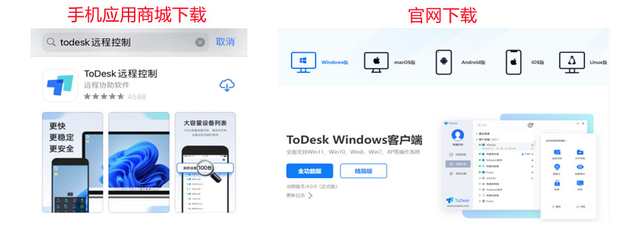
2、注册并登录:打开ToDesk客户端后,注册一个ToDesk账号并在两台设备上登录。

注意,最好是用相同账号(或不同账号但需被控设备同意)。

3、启用无线扩展屏功能
在ToDesk的主界面上,找到侧边栏导航栏中的镜像屏/扩展屏功能选项。

点击“立即进行扩展”按照提示要求进行操作,选择指定的设备进行扩展屏连接。

4、调整扩展屏参数
连接成功后,可以在设备列表中对扩展屏参数进行调整,如分辨率、帧率等。

同时,也可以自由拖拽窗口到iPad上显示。
5、结束扩展屏:
当多线程任务完成后,需要结束扩展屏功能时,只需在设备列表中选择相应的设备,点击“结束”即可断开扩展屏连接。

多样的使用场景
例如,设计师们作图找素材,学生党们撰写论文,游戏玩家们双号多开,网课做笔记...多重使用场景,尽可发挥想象来挖掘啦!

好了,效果颇佳的扩展屏使用方法不妨快快试一下吧,让你的iPad实现生产力的大翻倍!
